Cara Membuat Text Api dengan GIMP
GIMP merupakan aplikasi yang mampu membuat manipulasi seperti halnya software photoshop namun dari segi fitur masih terdapat kekurangan bila dibandingkan photoshop, tapi yang menjadi nilai tambah bagi software GIMP adalah software ini gratis. Manipulasi dalam desain grafis bisa bermacam-macam bentuknya, salah satunya adalah manipulasi text, seperti yang akan kita pelajari kali ini, kita akan membuat text dengan efek terbakar.
Pada tutorial kali ini teman-teman memerlukan plug ins tambahan yaitu layer effects, bila teman-teman sudah membaca artikel saya yang berjudul Cara Membuat Efek Kaca Berkilau dengan Software GIMP dan artikel saya yang berjudul Cara Membuat Efek Kaca dengan Mudah Menggunakan GIMP, di artikel tersebut teman-teman akan tahu bahwa fungsi layer effects mirip dengan fungsi blending option di photoshop dan bila teman-teman telah mengikuti langkah-langkahnya maka layer effects telah terinstal di software GIMP teman-teman, namun bila masih belum terinstal teman-teman bisa mendownloadnya dengan mengklik link download di artikel yang saya sebutkan di atas, di artikel tersebut juga saya tuliskan cara memasanga plig in tersebut di software GIMP teman-teman.
Setelah layer effects sudah terpasang di software GIMP teman-teman, teman-teman juga memerlukan gambar api sebelum kita memulai membuat text dengan efek terbakar. Teman-teman dapat mengambil gambarnya disini. Bila persiapan telah selesai ikuti langkah-langkah berikut:
1. Buka file gambar api yang telah disimpan, buat kertas kerja baru dengan background hitam dengan ukuran yang disesuaikan. Buat text bold di gambar api sesuaikan settingan text seperti gambar di atas.
2. Hapus sedikit bagian atas text, sesuaikan settingan tool seperti tool options pada gambar di atas.
3. Buat efek bergelombang pada text dengan cara klik menu filters >> distorts >> ripple, setting ripple dengan cara di atas.
4. Klik kanan pada layer text >> Alpha to Selection untuk membuat seleksi pada text. 5. Aktifkan layer gambar api kemudian copy seleksi tesebut.
6. Pindah ke kertas kerja dengan cara edit >> paste as >> new layer
7. Pindahkan gambar api ke kertas kerja, kemudian aktifkan layer text api, seleksi text tersebut dengan Alpha to Selection.
8. Klik select >> invert agar seleksi berada di luar objek, hal ini untuk memudahkan menghapus bagian-bagian yang tidak perlu dari gambr api.
9. Aktifkan layer api kemudian hapus bagian – bagian yang tidak perlu dengan seleksi yang masih aktif.
10. Pindahkan layer api ke bawah layer text, hilangkan tanda mata pada layer api, kemudian buat garis tepi berwarna merah di layer text api dengan cara klik menu layer >> layer effects >> stroke, setting stoke seperti gambar di atas.
11. Buat inner glow dengan cara klik menu layer >> layer effets >> inner glow dan setting inner glow seperti gambar di atas.
12. Munculkan kembali tanda mata pada layer api.
How to create Fire Text Effect
Posted by desainzain
Desain Zain Updated at: 17:22


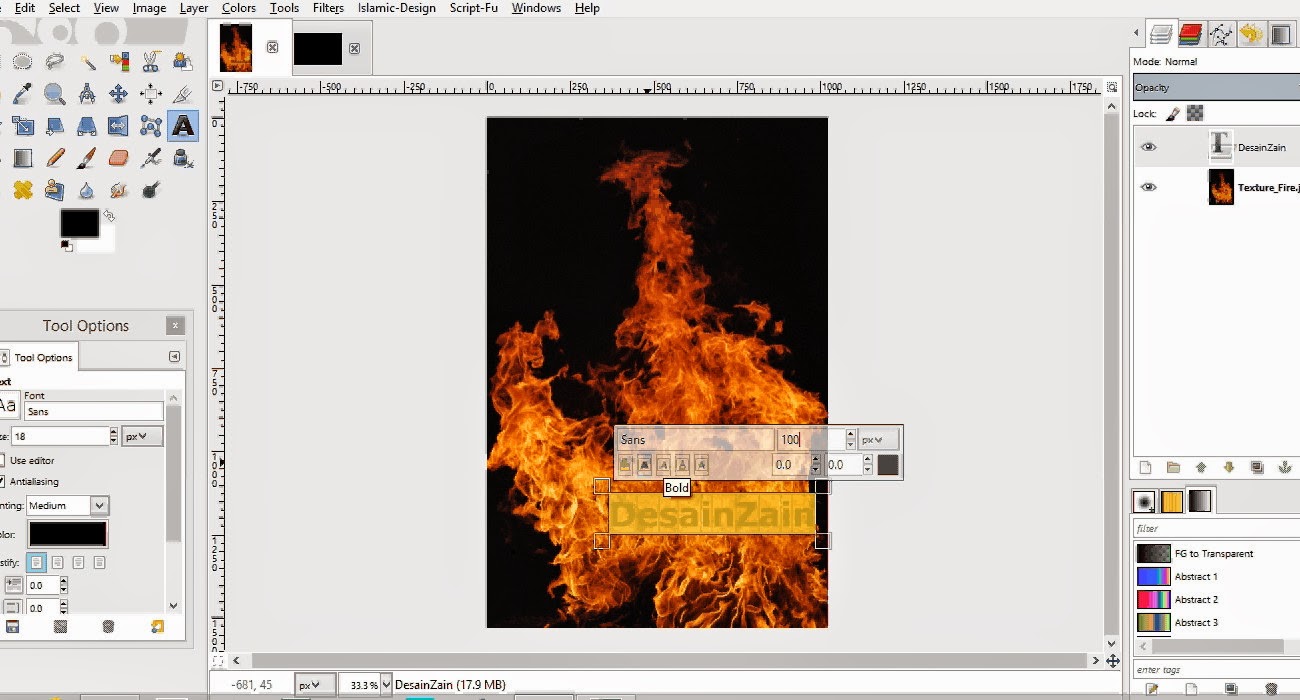










0 comments :
Post a Comment